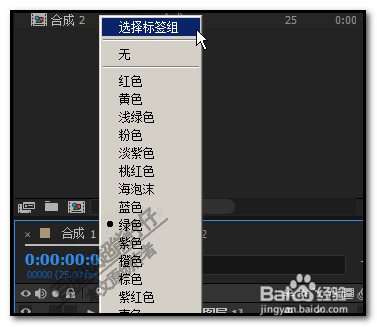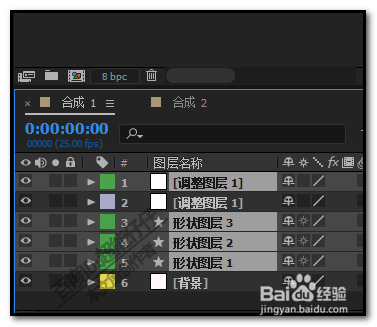1、如图中所示,时间线这里的图层有6个;不同属性的图层,标签颜色也不一样。
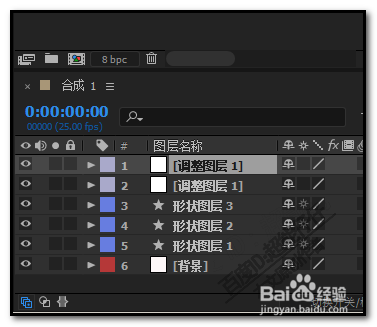
2、这些标签的颜色,是我们在新建图层时,软件默认的;我们自己可以自定义这些标签颜色的。比如,想把背景层的标签颜色由红色修改为黄色。
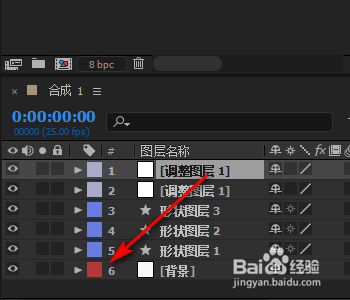
3、鼠标放在标签这个方块上,鼠标呈手形状,点击,弹出菜单,菜单中显示着各种颜色名称,我们在其中点击:黄色,背景的标签颜色即修改为黄色。
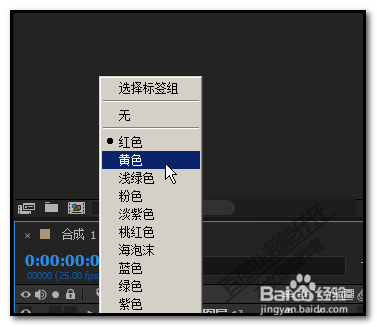
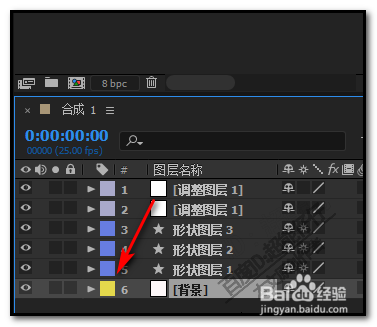
4、一个图层是如上述这样操作,那2个或2个以上的图层又如何修改标签颜色呢?首先,我们要把这些要修改标签颜色的图层全选中。比如,把三个形状图层的标签颜色修改为绿色;那么,先把这三个图层全选中。点第一个形状图层,按SHIFT键,再点最后一个图层,即可把这三个形状图层全选中。

5、然后,在这三个图层任意一个图层的标签位置点击下,弹出菜单点:绿色。即可把这三个图层同时修改标签颜色为绿色。

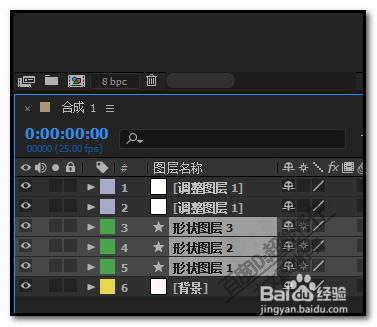
6、上述所说的是在图层这里的操作;同样,在上方这里的名称面板这里, 如图中所示的这里,同样是可以修改标签颜色的。操作方法同上。
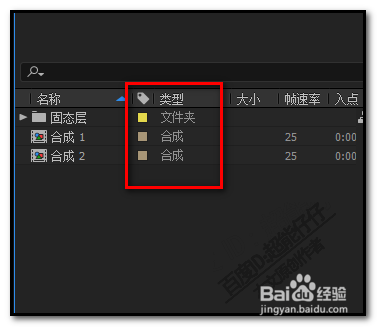
7、这些标签有了颜色,我尺攵跋赈们在选择图层上,可以快速的批量的选中同一颜色的图层。比如,要选中绿色标签的所有图层。我们可以利用这个绿色的标签,快速的同时选中这些图层。鼠标在绿色标签图层任意一个标签上点击,弹出菜单中点第一行的文字:选择标签组;即可同时的把所有绿色标签的图层都选中。